Comment bloquer les tentatives de connexion ayant échoué dans Windows 7
Sécurité Microsoft Vindovs 7 / / March 18, 2020
Dernière mise à jour le
 Même si vous mettez un mot de passe sur votre ordinateur, cela n'empêche pas quelqu'un de s'introduire en utilisant une technique de devinette de mot de passe par force brute. Bien que ce soit plus un problème pour les ordinateurs portables que pour votre ordinateur de bureau, je vais vous montrer une astuce utilisée par presque toutes les sociétés qui exécutent Windows. Essentiellement, ce que vous alliez faire était d'exécuter une commande qui verrouille votre compte de connexion pendant une durée spécifiée après un nombre spécifié de tentatives de connexion incorrectes (mauvais mot de passe). En faisant cela, un attaquant ne pourra pas utiliser une application pour essayer quelques millions de mots de passe par minute contre votre ordinateur pour s'introduire depuis tous les 10, 20, 30 etc. les tentatives verrouillent le compte pendant quelques minutes, tuant ainsi toute tentative d'effraction. Ici, laissez-moi vous montrer.
Même si vous mettez un mot de passe sur votre ordinateur, cela n'empêche pas quelqu'un de s'introduire en utilisant une technique de devinette de mot de passe par force brute. Bien que ce soit plus un problème pour les ordinateurs portables que pour votre ordinateur de bureau, je vais vous montrer une astuce utilisée par presque toutes les sociétés qui exécutent Windows. Essentiellement, ce que vous alliez faire était d'exécuter une commande qui verrouille votre compte de connexion pendant une durée spécifiée après un nombre spécifié de tentatives de connexion incorrectes (mauvais mot de passe). En faisant cela, un attaquant ne pourra pas utiliser une application pour essayer quelques millions de mots de passe par minute contre votre ordinateur pour s'introduire depuis tous les 10, 20, 30 etc. les tentatives verrouillent le compte pendant quelques minutes, tuant ainsi toute tentative d'effraction. Ici, laissez-moi vous montrer.
Étape 1 - Lancez CMD en tant qu'administrateur
Cliquez sur le Menu Démarrer Orbe et Typecmd dans le champ de recherche. Sous la liste des programmes qui apparaît Clic-droitcmd.exe et SélectionnerExécuter en tant qu'administrateur dans le menu contextuel.
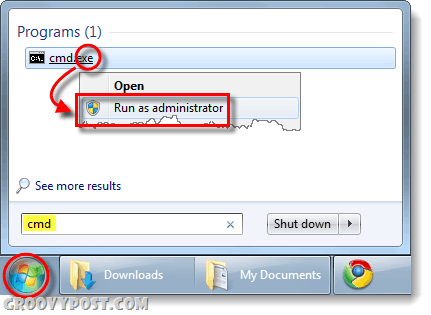
Étape 2
Sur la ligne de commande, Type dans la commande suivante:
comptes nets / seuil de verrouillage: 10
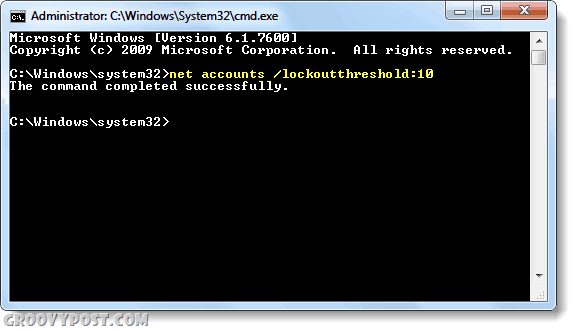
Vous pouvez remplacer le numéro 10 avec n'importe quel nombre que vous aimez, cela déterminera combien de tentatives de mot de passe incorrectes peuvent se produire avant qu'un verrouillage ne soit initié. Personnellement, 20 ou même 30 devraient être corrects, mais 10 est un bon nombre pour la plupart des gens, même si vous utilisez généralement votre mot de passe.
Étape 3 - Définissez la durée de verrouillage du compte
Par défaut, lorsque votre compte est verrouillé en raison de l'échec des tentatives X définies ci-dessus, votre compte sera verrouillé pendant 30 minutes. Je pense personnellement que c'est un peu excessif. Ma recommandation est de le changer en quelque chose comme 3 ou 5 minutes, donc même si vous touchez votre mot de passe, il vous suffit d'attendre quelques minutes pour réessayer votre mot de passe. Vous pouvez changer cela en utilisant la commande suivante:
comptes nets / durée du lock-out: 30
La durée de verrouillage peut être définie sur une valeur comprise entre 1 et 99 999 minutes. * Si vous la définissez sur 0, le compte sera verrouillé jusqu'à ce qu'un administrateur le déverrouille… Ne faites pas cela.
* Cette plage varie selon sur quelle version de Windows 7 vous utilisez.
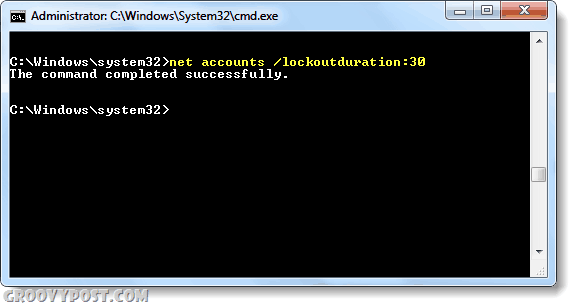
Terminé!
Désormais, chaque fois que quelqu'un tente de s'introduire dans votre ordinateur en devinant votre mot de passe, Windows le verrouille!



